win10系统u盘无法访问拒绝访问的操作步骤
作者:佚名 来源:雨林木风系统 2019-02-27 17:00:00
win10系统u盘无法访问拒绝访问的操作步骤?
大家在用win10系统电脑工作和学习的过程中,可能会出现win10系统u盘无法访问拒绝访问的情况。如果遇到win10系统u盘无法访问拒绝访问的问题应该如何处理呢?对于电脑水平属于小白的用户来说一般不知道win10系统u盘无法访问拒绝访问到底该怎么处理?其实很简单只需要第一:win+R打开运行,然后输入gpedit.msc,然后回车。第二:进入管理模板,进入系统,进入可移动存储访问,然后在右边的所有可移动存储类:拒绝所有权限上右击,然后点击编辑。今天小编就给大家详细介绍一下关于win10系统u盘无法访问拒绝访问的处理办法:
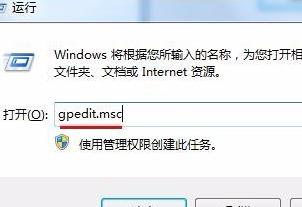
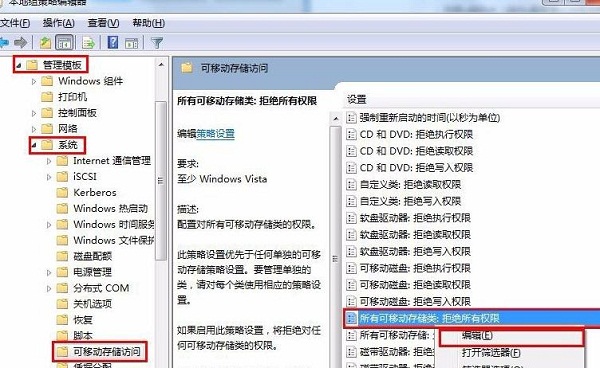
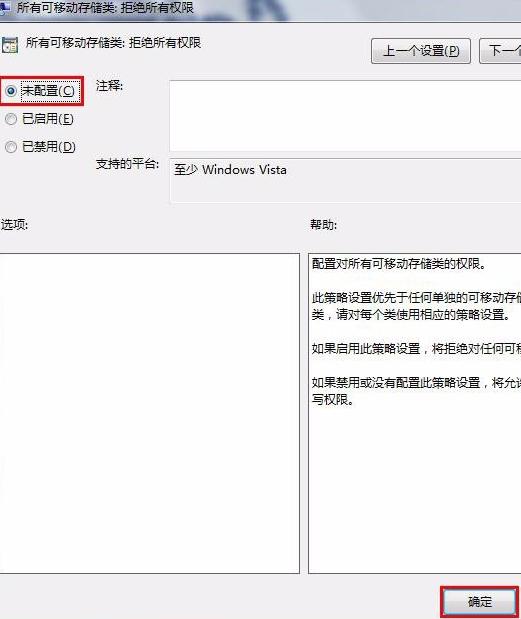
上述给大家介绍的就是win10系统u盘无法访问拒绝访问的操作步骤了,遇到问题的朋友们不妨跟着小编的方法操作一下吧。
大家在用win10系统电脑工作和学习的过程中,可能会出现win10系统u盘无法访问拒绝访问的情况。如果遇到win10系统u盘无法访问拒绝访问的问题应该如何处理呢?对于电脑水平属于小白的用户来说一般不知道win10系统u盘无法访问拒绝访问到底该怎么处理?其实很简单只需要第一:win+R打开运行,然后输入gpedit.msc,然后回车。第二:进入管理模板,进入系统,进入可移动存储访问,然后在右边的所有可移动存储类:拒绝所有权限上右击,然后点击编辑。今天小编就给大家详细介绍一下关于win10系统u盘无法访问拒绝访问的处理办法:
第一:win+R打开运行,然后输入gpedit.msc,然后回车。
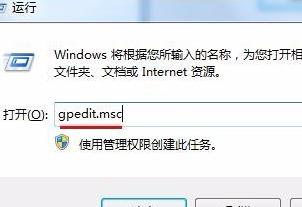
第二:进入管理模板,进入系统,进入可移动存储访问,然后在右边的所有可移动存储类:拒绝所有权限上右击,然后点击编辑。
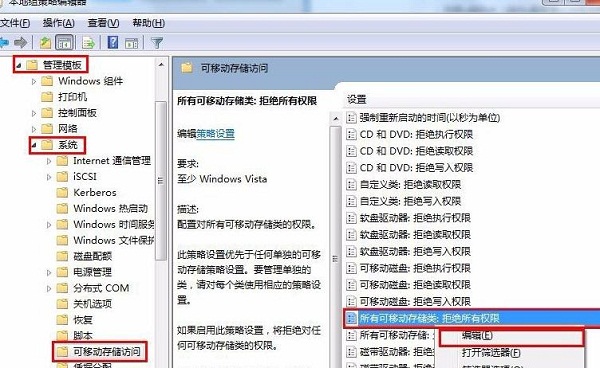
第三:选择未配置,然后点击确定就可以了。
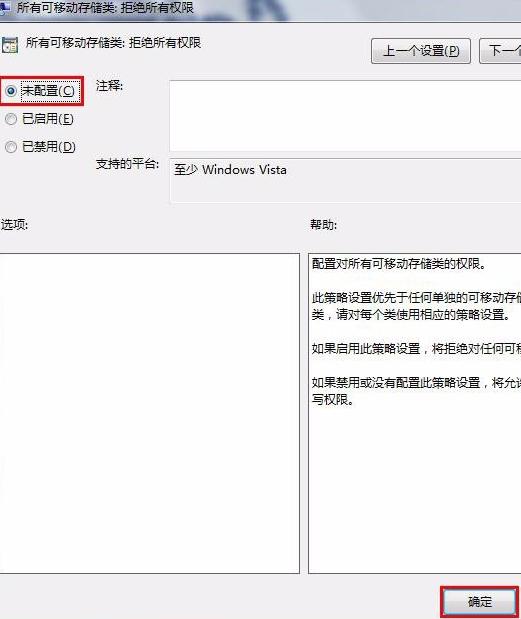
上述给大家介绍的就是win10系统u盘无法访问拒绝访问的操作步骤了,遇到问题的朋友们不妨跟着小编的方法操作一下吧。
相关阅读
- 热门手游
- 最新手游
- 本类周排行
- 本类总排行
- 1win8系统没有法安装Flash插件提示证书验证失败如何办
- 2电脑快捷键大全|电脑快捷键使用大全
- 3怎么关闭win8系统的错误报告
- 4win8序列号(可激活windows8所有版本的产品密钥)
- 5win8 ActiveX installer (AxinstSV)是什么服务可以禁止吗?
- 6win8系统点击GiF动画图标没有法显示如何办
- 7win8 dllhost.exe是什么进程?Dllhost.exe进程占用CPU或内存高如何办?
- 8win8系统regsvr32提示DLL不兼容及各种Dll不兼容的处理办法
- 9win8如何删除宽带连接?
- 10win8网页任何关闭所有网页就全关了,关闭提示如何找回?






